如何重新獲得對硬碟的存取權限,修復無法開啟硬碟的錯誤

在本文中,我們將指導您如何在硬碟發生故障時重新造訪硬碟。讓我們一起來看看吧!
想知道什麼是專用 VRAM(視頻 RAM)?Windows 10 需要多少顯存?你能在 Windows 10 中增加專用 VRAM 嗎?如果您正在尋找這些問題的答案,那麼您來對地方了,這裡有一份完整的指南。
在使用視頻編輯器或執行任何其他涉及高分辨率圖形的任務時,您是否因遊戲延遲、視頻播放時斷時續而感到越來越沮喪?雖然主要原因可能是硬件過時或劣質,但除了 RAM、處理器和 GPU 之外,還有另一個重要因素決定了圖形密集型任務的流暢程度。

視頻 RAM 或 VRAM 是一種特殊類型的 RAM,它與計算機中的圖形處理單元協同工作以渲染圖形,其大小的增加或減少會顯著影響GPU本身的性能。
內容
如何在 Windows 10 中增加專用 VRAM(視頻 RAM)
在本文中,我們將介紹幾種增加系統專用 VRAM 數量的方法。
什麼是專用 VRAM 以及您真正需要多少?
如前所述,視頻 RAM 或 VRAM 是一種特定於圖形卡的特殊類型的 RAM。每次運行圖形密集型任務時,圖形卡都會調用 VRAM 加載要顯示的下一幀/像素/信息。因此,VRAM 存儲了 GPU 所需的所有信息,包括遊戲紋理、燈光效果、4K 視頻的下一幀、抗鋸齒等。
您可能想知道為什麼 GPU 需要自己獨特的 VRAM 而不使用主RAM?由於 VRAM 是顯卡本身的芯片,與主 RAM 相比,GPU 可以更快地訪問它,因此顯示/渲染圖形沒有任何延遲。訪問下一組信息/圖形的速度在遊戲中尤為重要,因為一秒的延遲/延遲可能會剝奪您的雞肉晚餐。
GPU 和 VRAM 之間的關係類似於計算機處理器和 RAM 之間的關係。
至於你需要多少顯存?這取決於。
這取決於您打算在系統上做什麼。玩紙牌之類的遊戲,偶爾用一些輕媒體玩糖果粉碎傳奇?如果是這種情況,那麼 256MB 的 VRAM 應該綽綽有餘。但是,如果您打算在高圖形設置下玩圖形密集型遊戲,例如 PUBG 或 Fortnite,那麼您將需要更多的 VRAM。
另一個決定需要多少 VRAM 的因素是顯示器的分辨率。如前所述,VRAM 存儲要顯示的圖像/像素,以及 GPU 當前正在顯示的圖像。更高的分辨率會轉換為更多的像素,因此 VRAM 需要足夠大以容納這麼多數量的像素。
根據經驗,使用下表確定您可以根據 RAM 設置多少 VRAM。
| 內存 | 推薦顯存 |
| 2 GB | 256MB |
| 4GB | 512MB |
| 8 GB 或更多 | 1024MB 以上 |
如何檢查系統上專用 VRAM 的數量?
在我們增加個人計算機上專用 VRAM 的數量之前,讓我們檢查一下實際有多少。請按照以下分步指南進行操作:
1.通過以下任一方法打開Windows設置。
2. 在這裡,單擊系統(網格中的第一個選項)。
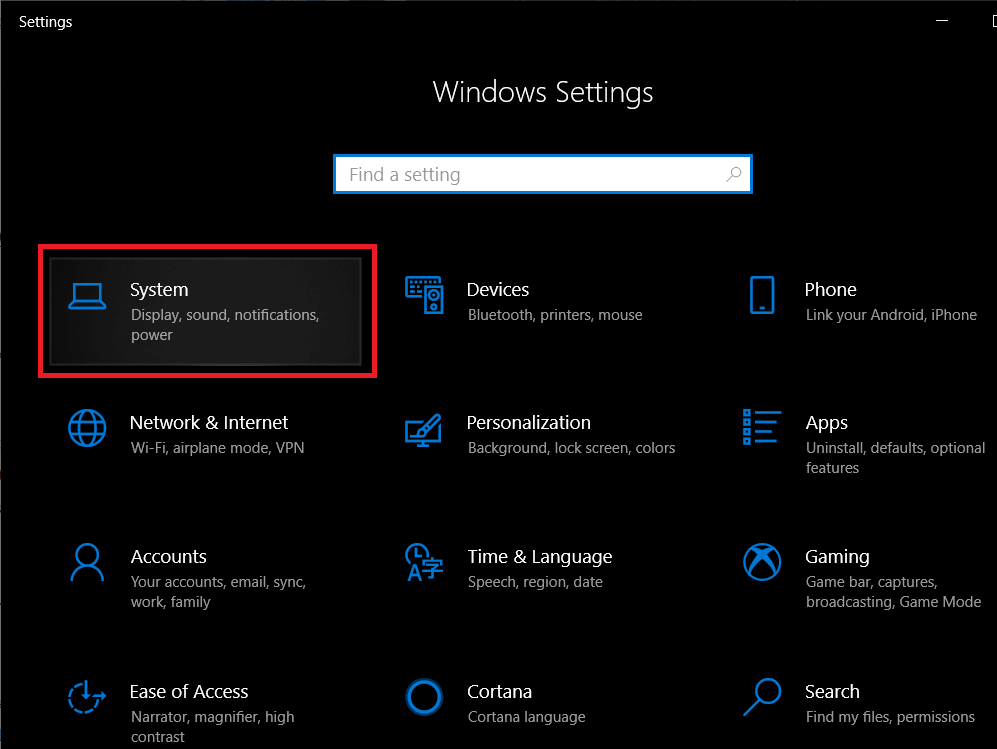
3. 在左側邊欄上,會有各種子設置的列表。默認情況下,顯示設置將打開,但如果由於某種原因未打開,請單擊顯示以訪問顯示設置。
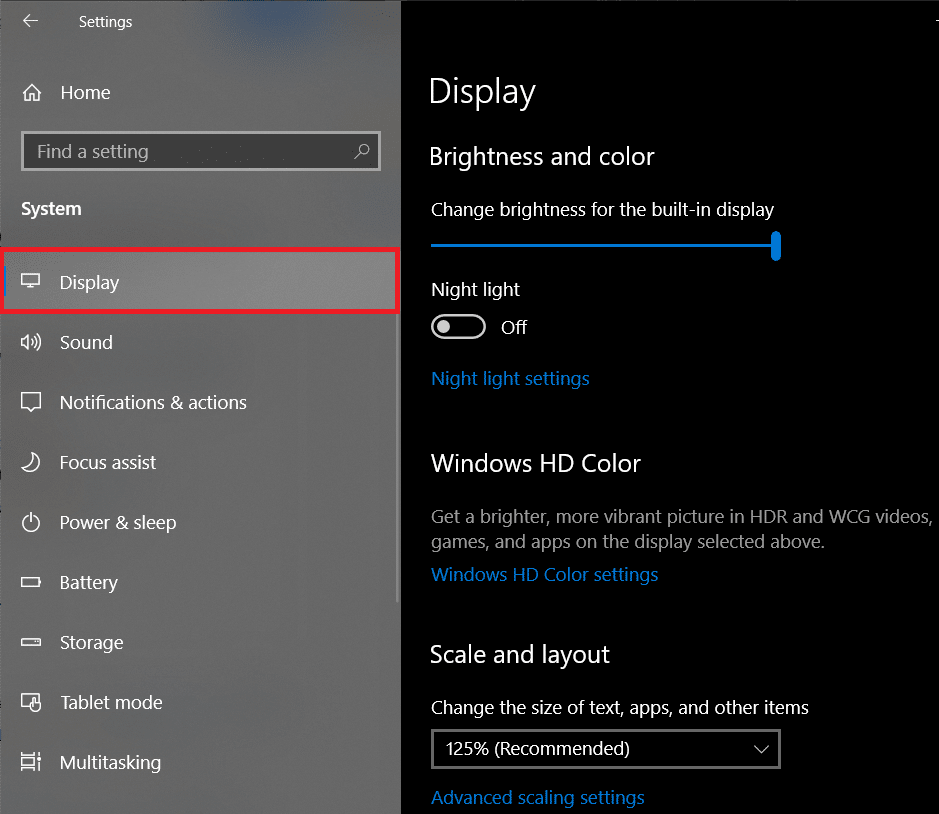
4. 所有與顯示相關的設置都將出現在窗口的右側。向下滾動以找到高級顯示設置並單擊相同的。
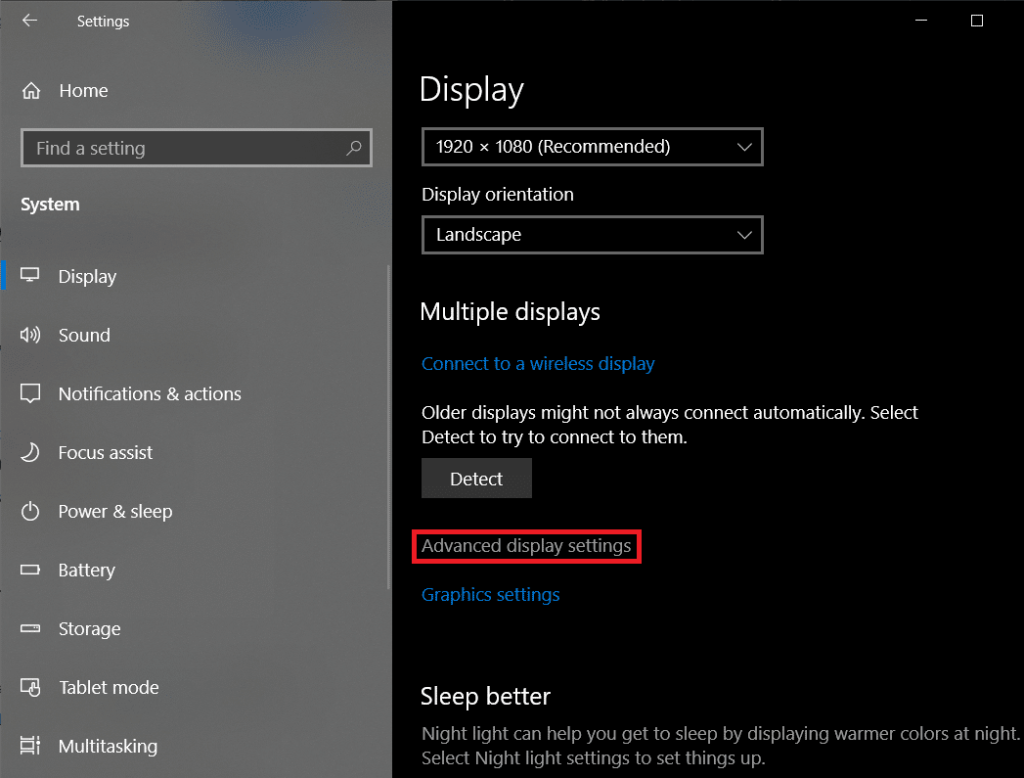
5. 在下一個窗口中,單擊Display 1 的顯示適配器屬性。
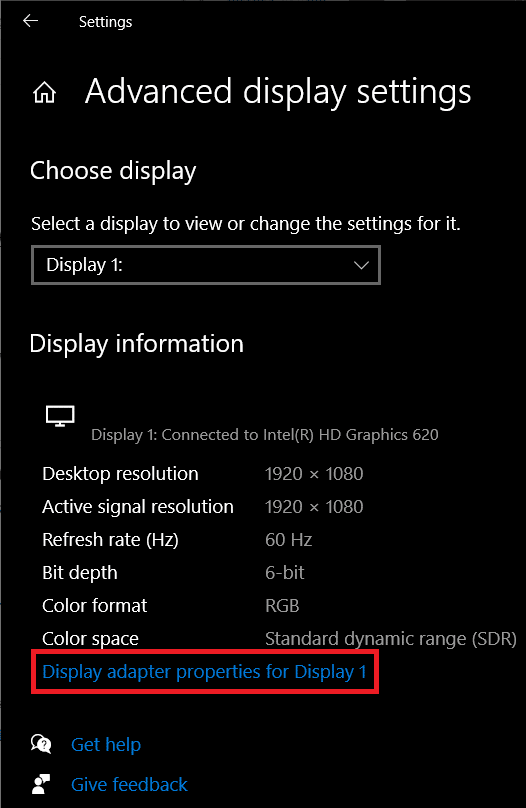
6. 會彈出顯示各種顯卡/適配器相關信息,如芯片類型、DAC 類型、適配器字符串等。
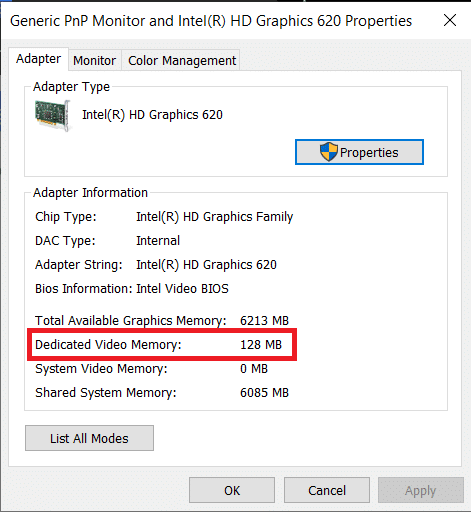
專用視頻內存的數量也將顯示在同一窗口中。
正如您在上面的屏幕截圖中看到的,該窗口正在顯示計算機中集成顯卡(Intel HD Graphics)的 VRAM。但是,大多數計算機都有一個專用顯卡,只有在調用它時才會啟動,並且上面的窗口僅顯示活動 GPU 的 VRAM。
因此,通過執行一些圖形密集型任務(例如玩遊戲、播放 4K 視頻等)來激活您的專用 GPU,然後再次按照上述步驟檢查您的專用 GPU 的 VRAM。
另請閱讀: 在 Windows 10 中管理虛擬內存(頁面文件)
在 Windows 10 中增加專用 VRAM 的 3 種方法
如果您經常遇到性能下降、低幀率、紋理故障並且正在使用集成顯卡,那麼您可能需要考慮安裝具有足夠 VRAM 以滿足您需求的專用顯卡。
但是,上述選項僅適用於 PC 用戶,不適用於筆記本電腦。筆記本電腦用戶可以嘗試下面提到的方法來稍微提高他們的專用 VRAM。
方法一:通過BIOS增加VRAM
通過BIOS菜單更新 VRAM 的數量是第一種也是推薦的方法,因為它很有可能成功。但是,以下方法可能不適用於所有人,因為某些主板製造商不允許用戶手動調整 VRAM。
1. 重新啟動計算機並在下次啟動時訪問 BIOS 設置。
進入 BIOS 的過程取決於每個主板製造商。要找到特定於您的計算機/製造商的方法,只需谷歌“如何在您的計算機品牌名稱 + 計算機型號上輸入 BIOS ?”
大多數 BIOS 菜單可以通過在系統啟動時反复按 F2、F5、F8 或 Del 鍵來訪問。
2. 進入 BIOS 菜單後,在圖形設置、視頻設置或 VGA 共享內存大小等行中查找任何內容。

如果您沒有看到上述任何選項,請找到高級設置/選項並單擊打開。在此處查找上述設置。
3. 掃描預分配的 VRAM 並將其增加到適合您的值。可用的選項通常包括 32M、64M、128M、256M 和 512M。
默認情況下,大多數 GPU 的 VRAM 設置為 64M 或 128M。因此,將該值增加到 256M 或 512M。
4. 保存您剛剛所做的更改並重新啟動系統。
一旦您的系統重新啟���,請按照前面文章中提到的指南檢查該方法是否有效,我們是否能夠增加 VRAM 的數量。
方法 2:使用 Windows 註冊表編輯器增加專用 VRAM
適配器屬性窗口為集成顯卡報告的 VRAM 數量並不重要,因為集成顯卡會根據需求自動調整以使用系統 RAM。適配器屬性報告的值只是為了在遊戲和其他任務檢查有多少 VRAM 可用時欺騙它們。
使用 Windows 註冊表編輯器,可以讓遊戲誤以為有更多的 VRAM 可用,而不是實際可用的 VRAM。要在集成顯卡上偽造 VRAM 增加,請按照以下步驟操作:
1.打開註冊表編輯器,通過兩種啟動運行命令(Windows鍵+ R),輸入Regedit,然後按ENTER鍵或通過單擊開始按鈕,搜索註冊表編輯器,然後單擊打開。

2.單擊標籤旁邊的箭頭或雙擊展開HKEY_LOCAL_MACHINE(可在左側面板上找到)。
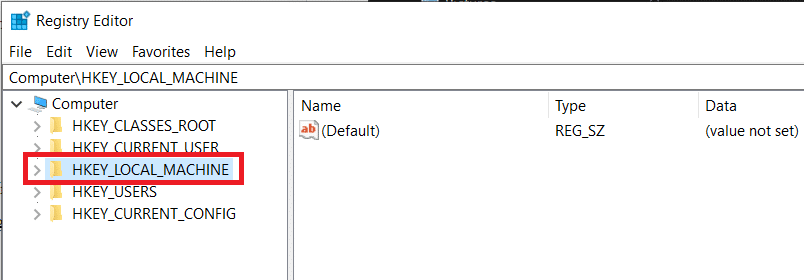
3.在HKEY_LOCAL_MACHINE中,找到Software並展開相同。
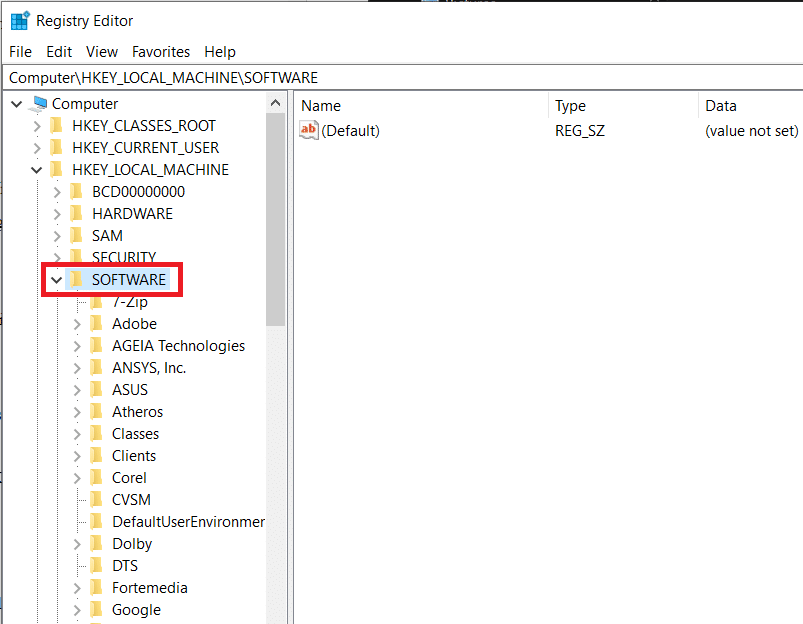
4. 尋找 Intel 並右鍵單擊該文件夾。選擇New然後選擇Key。
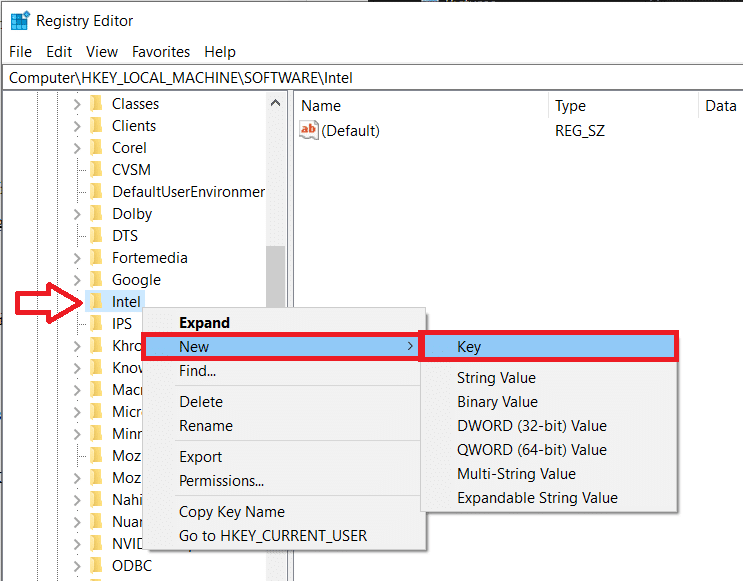
5. 這將創建一個新文件夾。將文件夾命名為GMM。
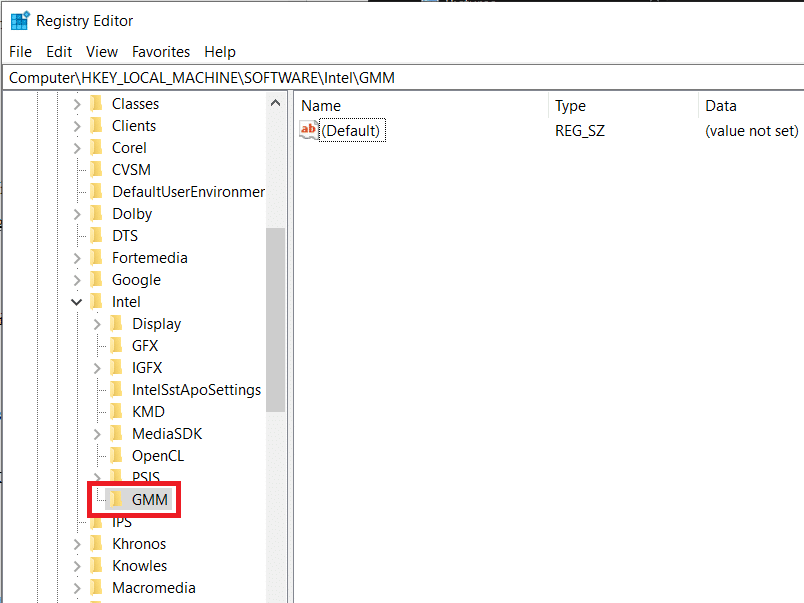
6. 單擊以選擇 GMM 文件夾。現在,在選擇 GMM 文件夾時,將鼠標指針移動到右側窗格並右鍵單擊空白/負區域。
選擇New後跟DWORD (32-bit) Value。
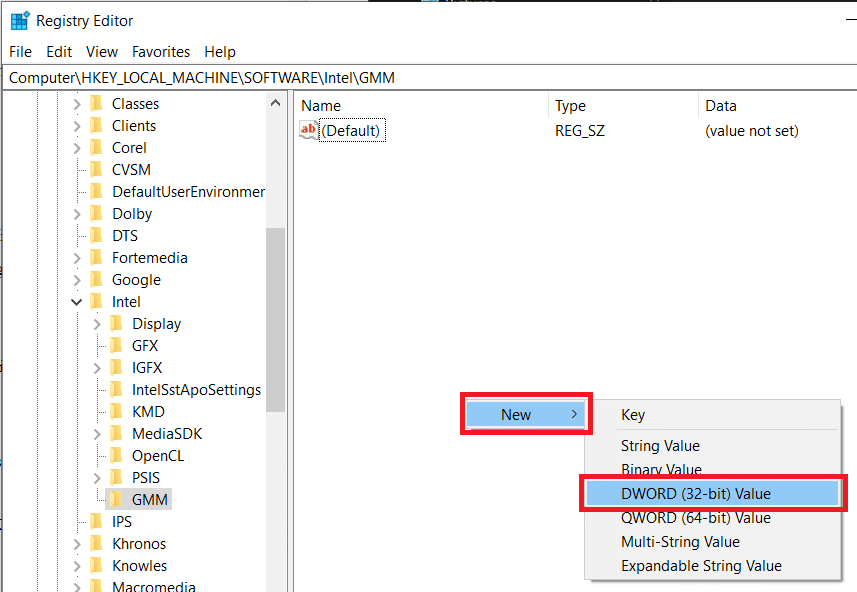
7. 將剛剛創建的 DWORD 重命名為DedicatedSegmentSize。
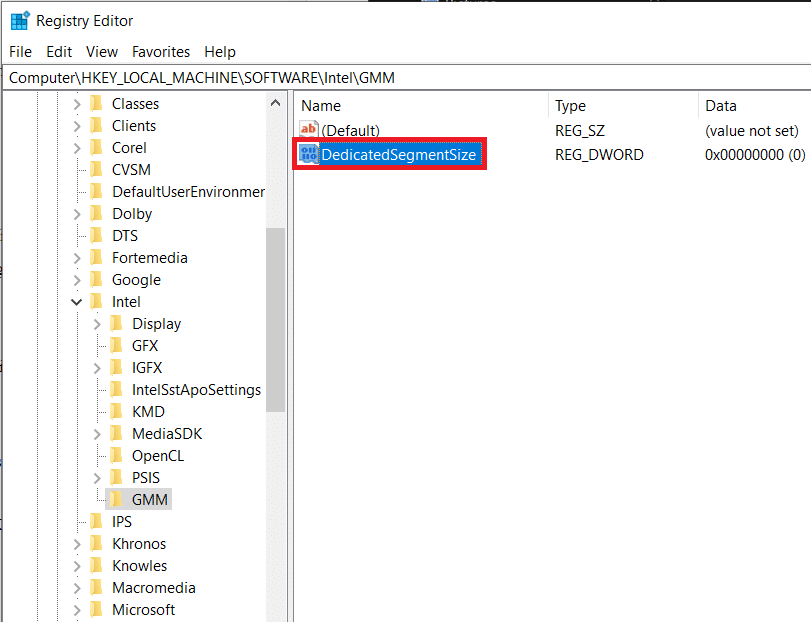
8. 右鍵單擊 DedicatedSegmentSize 並選擇修改(或雙擊 DedicatedSegmentSize)以編輯 DWORD 值。
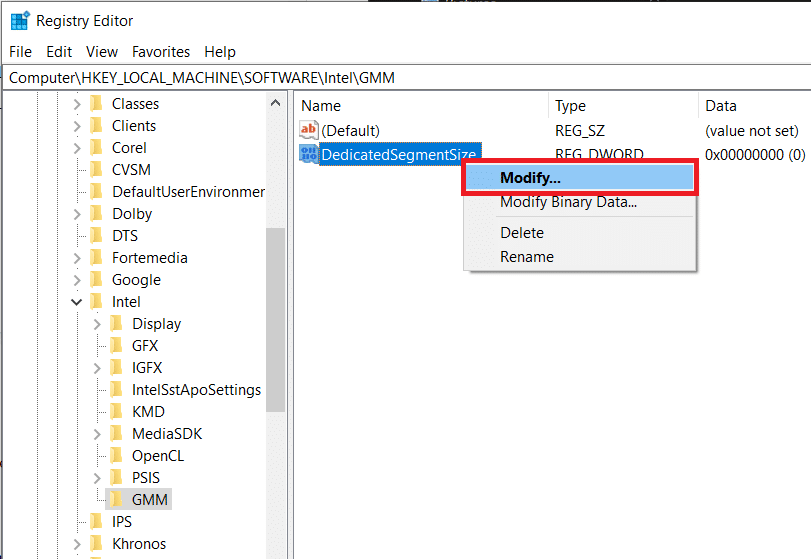
9. 首先,將 Base 更改為Decimal,然後在 Value data 下方的文本框中鍵入 0 到 512 之間的值。
注意:不要超過超過 512 的值數據。
單擊“確定”。
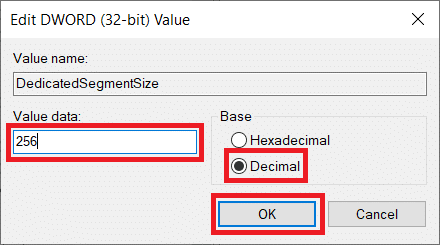
10. 重新啟動計算機並檢查適配器屬性以驗證 VRAM 是否已增加。
方法三:通過系統設置增加專用顯存
1.按鍵盤上的 Windows 鍵 + E 或雙擊桌面上的資源管理器圖標打開文件資源管理器。
2. 右鍵單擊此 PC並選擇屬性。
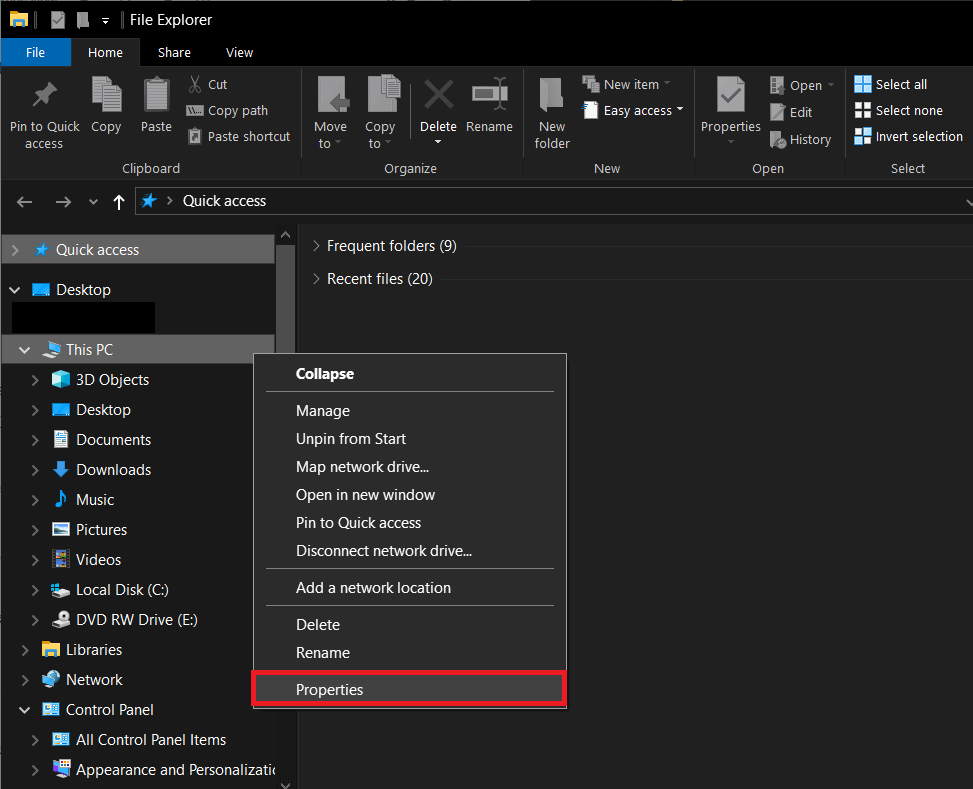
3. 在以下窗口的左側,單擊Advanced System Settings。
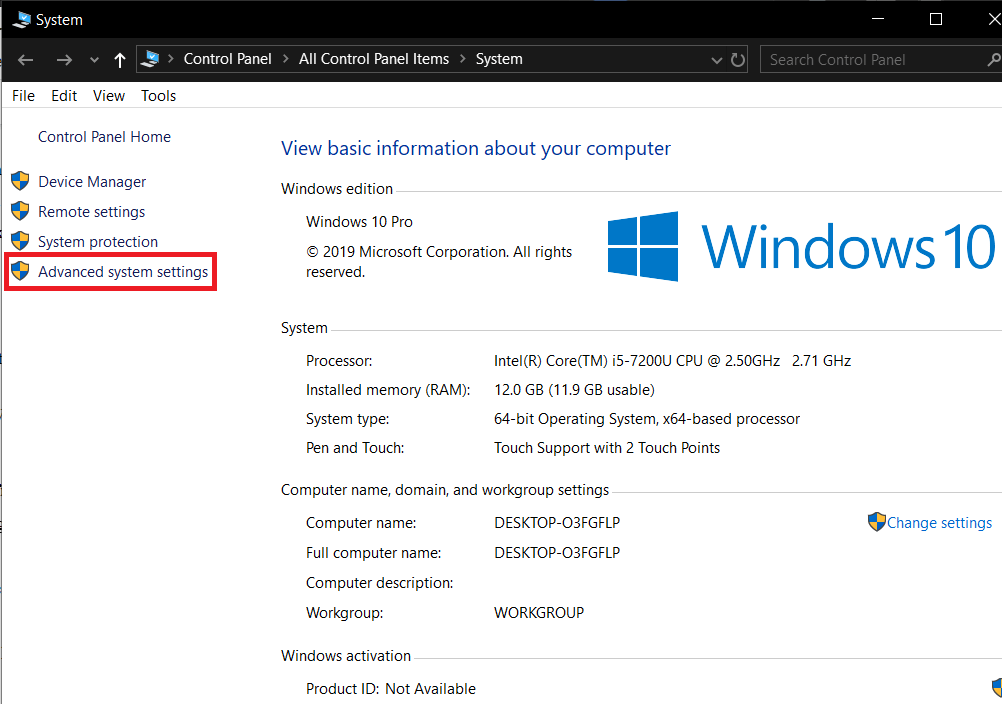
4. 現在,單擊性能標籤下的設置按鈕。
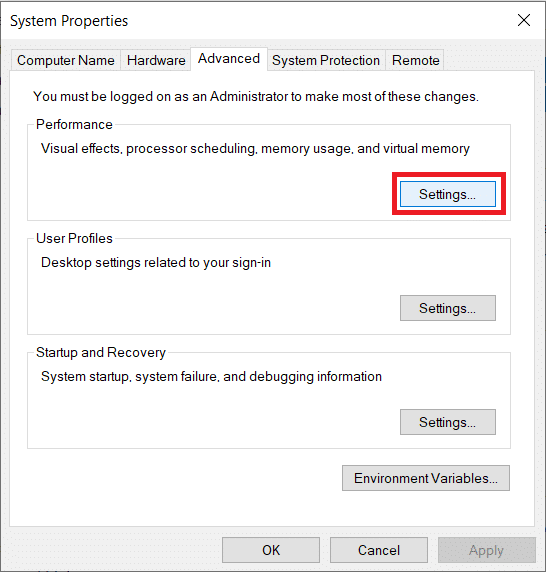
5. 切換到高級選項卡並單擊更改。
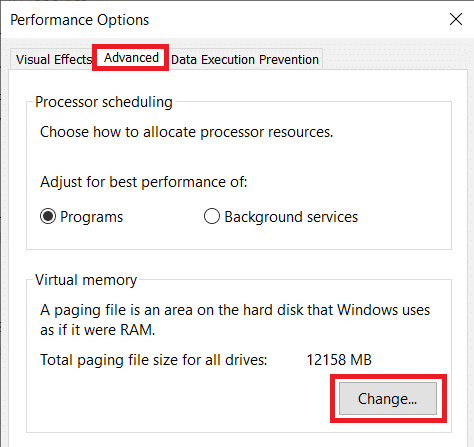
6. 取消選中自動管理所有驅動器的分頁文件大小旁邊的框,選擇 C 驅動器並通過單擊旁邊的單選按鈕啟用自定義大小。
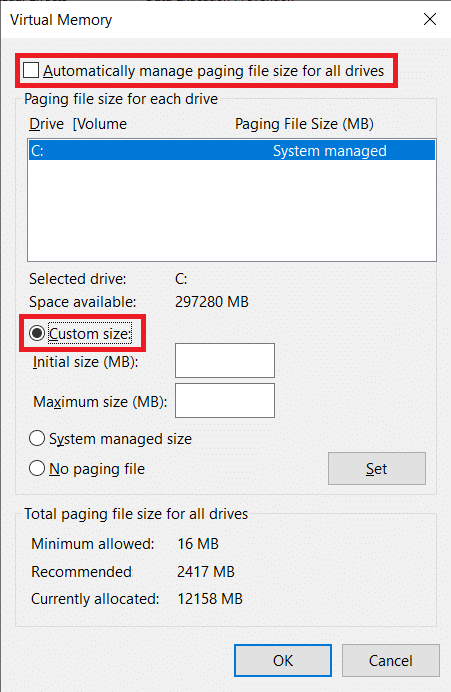
7. 最後,將初始大小 (MB) 設置為 10000,將最大大小 (MB) 設置為 20000。單擊設置按鈕以完成我們所做的所有更改。
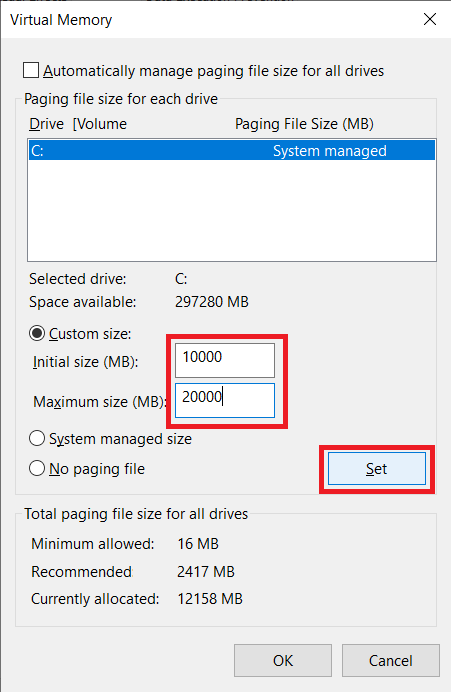
另請閱讀: 如何在 MS Paint 中使背景透明
通過註冊表編輯器或通過 BIOS在 Windows 10 中增加專用 VRAM只會讓您到此為止。如果您需要的不僅僅是輕微的碰撞,請考慮購買並安裝具有適當 VRAM 的專用顯卡或增加個人計算機上的 RAM 量!
在本文中,我們將指導您如何在硬碟發生故障時重新造訪硬碟。讓我們一起來看看吧!
乍一看,AirPods 和其他真無線耳機沒什麼兩樣。但當一些鮮為人知的功能被發現後,一切都改變了。
蘋果推出了 iOS 26,這是一個重大更新,具有全新的磨砂玻璃設計、更聰明的體驗以及對熟悉應用程式的改進。
學生需要一台特定類型的筆記型電腦來學習。它不僅要性能強大,能夠出色地完成所選專業,還要小巧輕便,方便全天攜帶。
在 Windows 10 中新增印表機很簡單,儘管有線設備的過程與無線設備的過程不同。
眾所周知,RAM 是電腦中非常重要的硬體部件,它充當處理資料的內存,並且是決定筆記型電腦或 PC 速度的關鍵因素。在下面的文章中,WebTech360 將向您介紹一些在 Windows 上使用軟體檢查 RAM 錯誤的方法。
智慧電視確實風靡全球。憑藉如此多的強大功能和互聯網連接,科技改變了我們觀看電視的方式。
冰箱是家庭中常見的家用電器。冰箱通常有 2 個隔間,冷藏室寬敞,並且每次使用者打開時都會自動亮燈,而冷凍室狹窄且沒有燈。
除了路由器、頻寬和乾擾之外,Wi-Fi 網路還受到許多因素的影響,但也有一些智慧的方法可以增強您的網路效能。
如果您想在手機上恢復穩定的 iOS 16,這裡是卸載 iOS 17 並從 iOS 17 降級到 16 的基本指南。
酸奶是一種美妙的食物。每天吃優格好嗎?每天吃酸奶,你的身體會發生怎樣的變化?讓我們一起來了解一下吧!
本文討論了最有營養的米種類以及如何最大限度地發揮所選米的健康益處。
制定睡眠時間表和就寢習慣、更改鬧鐘以及調整飲食都是可以幫助您睡得更好、早上準時起床的一些措施。
請租用! Landlord Sim 是一款適用於 iOS 和 Android 的模擬手機遊戲。您將扮演一個公寓大樓的房東,開始出租公寓,目標是升級公寓的內部並為租戶做好準備。
取得浴室塔防 Roblox 遊戲代碼並兌換令人興奮的獎勵。它們將幫助您升級或解鎖具有更高傷害的塔。













